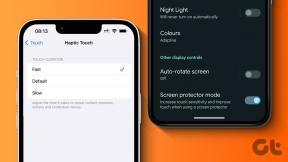Kohandatud taastamise ja ROM-i installimine Androidis
Miscellanea / / February 10, 2022

Nii et olete otsustanud
juurutada oma seadet
, ja nüüd olete valmis jätma oma seadme vaike-ROM-i maha ja avastama selle asemel suurepärase kohandatud ROM-i oma telefoni või tahvelarvuti jaoks.
Olete kindlasti jõudnud õigesse kohta!
Mis puutub juurdumisse, vilkumisse ja kohandatud ROM-ide installimisse, siis pole kahte täpselt ühesugust seadet. Sellegipoolest on mõned üldised näpunäited ja näpunäited, mis peaksid kehtima kõikjal. Kui olete valmis proovima kohandatud ROM-i installimist, pidage meeles, et sellega kaasnevad riskid, seega olge ettevaatlik.
Eeldusel, et teie seade on juurdunud, on esimene asi, mida soovite teha, installida mingi kohandatud taastetarkvara.
Programmi ClockWorkMod Recovery installimine
Nagu te võib-olla teate, on Androidiga vaikimisi juba teatud tüüpi taastamine. Tavaliselt on taasterežiim mõeldud seadme tootjale, mitte tavakasutajale.
Kohandatud taastamine asendab need tööriistad millegi paindlikumaga ja võimaldab teha spetsiaalseid muudatusi, nagu kohandatud ROMide laadimine.
Töö tegemiseks on mitu erinevat tööriista, kuid me soovitame isiklikult ClockWorkMod Recovery'i. See konkreetne tööriist on kindlasti kõige populaarsem ja seda mõjuval põhjusel. CWM-i taastamine pole mitte ainult stabiilne, vaid töötab peaaegu kõigi olemasolevate seadmetega.
Samm 1: Esimene asi, mida soovite teha, on avada Google Play ja laadida alla selle tasuta versioon ROM-i haldur.
2. samm: Kui olete halduri installinud, avage see. Teid peaks tervitama aken, mis ütleb, et alustamiseks peate alla laadima kohandatud taastelahenduse. Valima ClockWorkModi taastamine nimekirjast.
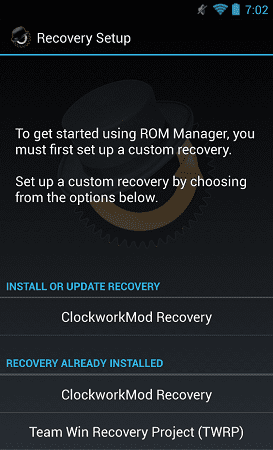
3. samm: ROM-i haldur palub teil nüüd loendist oma seade valida. A SuperUseri viip ilmub ja peate sellele installimiseks loa andma. Kui tööriist ütleb, et see on edukalt vilkunud, on kõik korras.
Kohandatud Romi laadimine
Nüüd tuleb lõbus osa, kohandatud ROM-i valimine! Seal on palju suurepäraseid võimalusi, kuid kahjuks ei toeta need kõik teie seadet.
Kui olete kohandatud ROM-i installimises uus, on Cyanogenmod suurepärane lähtepunkt. Mis kõige parem, see toetab a lai valik riistvara.
Samm 1: Kui olete välja mõelnud, millist ROM-i soovite installida, laadige see alla.
2. samm: Ühendage oma Android-seade arvutiga. Nüüd soovite minna allalaaditud ZIP-faili asukohta ja kopeerida selle oma seadme SD-kaardile.
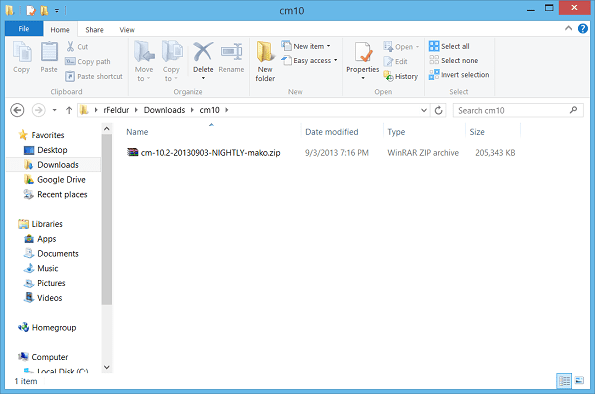
3. samm: Nüüd olete valmis seadme arvutist lahti ühendama ja ROM-i halduri varundama. Mine edasi ja vali Taaskäivitage taaskasutusse. Seade taaskäivitub.
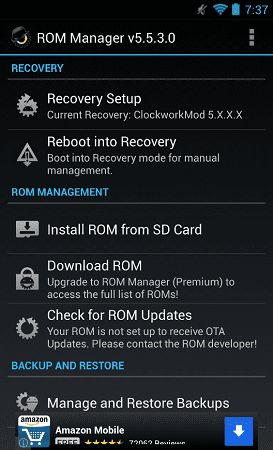
4. samm: Navigeerige ClockWorkModist lehele Varundada ja taastada. Kui te pole kunagi varem taastamist kasutanud, kasutab navigeerimine üles/alla liikumiseks helitugevusnuppe ja valimiseks toitenuppu.
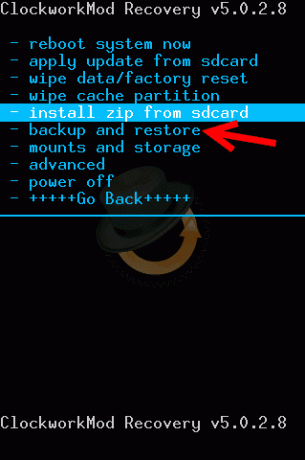
5. samm: Pärast varundamist palub see teil kinnitada. Oodake, kuni see täielikult lõpeb.
6. samm: Nüüd soovite kõik kustutada, minnes aadressile Andmete kustutamine / tehaseseadetele lähtestamine.
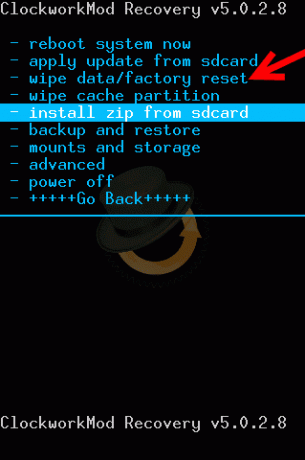
7. samm: Lõpuks on aeg käivitada uus ROM. Lihtsalt suunduge Flash Zip SD-kaardilt. Valige ROM ja navigeerige selle juurde. See palub teil oma toimingu kinnitada, valige jah.
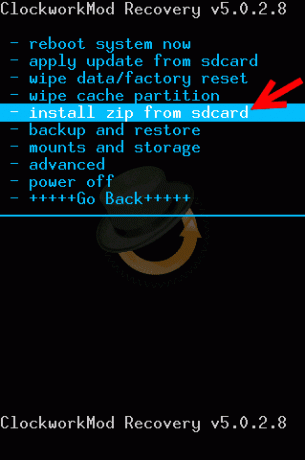
8. samm: Kui CWM on vilkumise lõpetanud, soovite valida Taaskäivita süsteem nüüd.
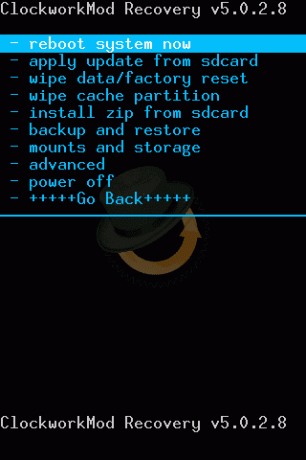
see on kõik!
Eeldusel, et kõik töötab nii nagu peab, esitatakse teile nüüd valitud ROM-i värske installimine.
(Altpoolt on näha Cyanogenmod, kuigi see pole muidugi täiesti uus install)
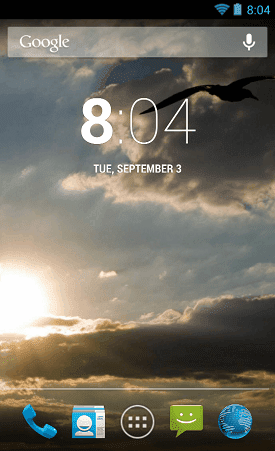
Õnnitlege ennast, sest olete nüüd ametlikult mööda läinud lihtsalt kasutades Android ja on astunud esimese sammu edasi modifitseerimise territooriumil.
Sattusid probleemidesse? Kui teie seade ei käivitu korralikult või kui teil on muid sarnaseid probleeme, võib meil olla juhend saab sind aidata!
Kas kõik läks plaanipäraselt? Millise ROM-i valisite ja miks? Andke meile allolevates kommentaarides teada!
Viimati värskendatud 10. veebruaril 2022
Ülaltoodud artikkel võib sisaldada sidusettevõtete linke, mis aitavad toetada Guiding Techi. See aga ei mõjuta meie toimetuslikku terviklikkust. Sisu jääb erapooletuks ja autentseks.